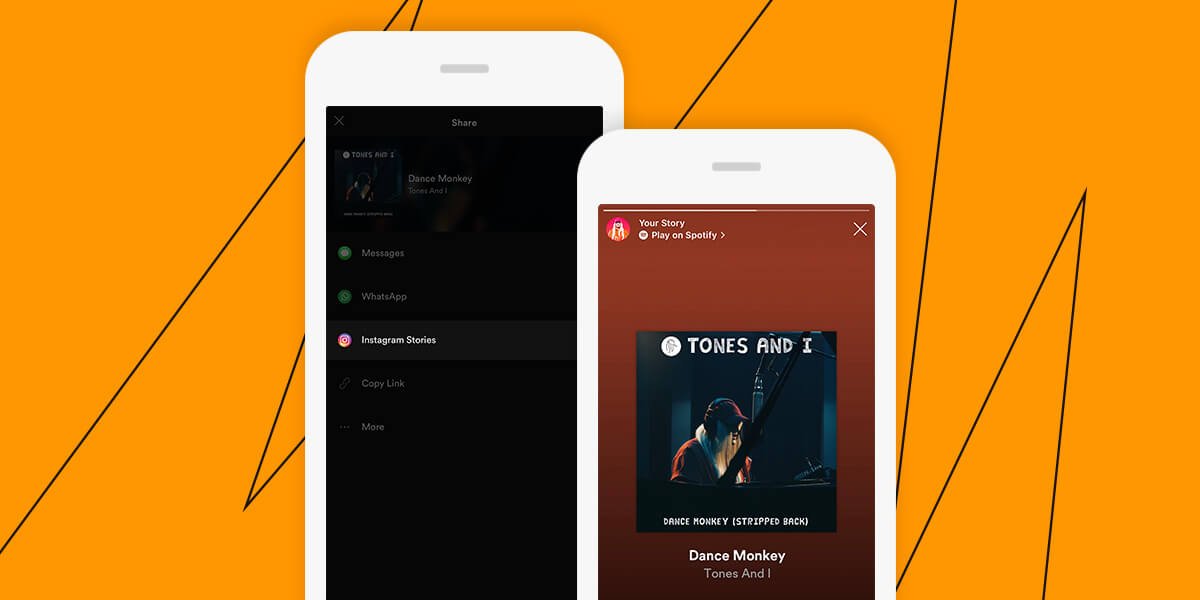Spotify 是音乐流媒体行业的领先品牌之一,但仍然有很多人不使用 Spotify 来听音乐。但如果您与朋友分享 Spotify 播放列表,他们很有可能也会成为 Spotify 听众。同时,您可以让您的朋友欣赏这些完美的曲目或播放列表。具体如何分享 Spotify 的播放列表?Instagram 可能是一个很好的分享平台,我们将向您展示如何将 Spotify 音乐添加到 Instagram Story。
几年前,Spotify 宣布他们与 Instagram 建立了全新的集成。此功能允许所有用户轻松在 Instagram 上分享 Spotify 歌曲,以便让更多人知道他们喜欢听什么。这是有关如何将 Spotify 添加到 Instagram Story 以便使用手机或平板电脑轻松共享的教程。
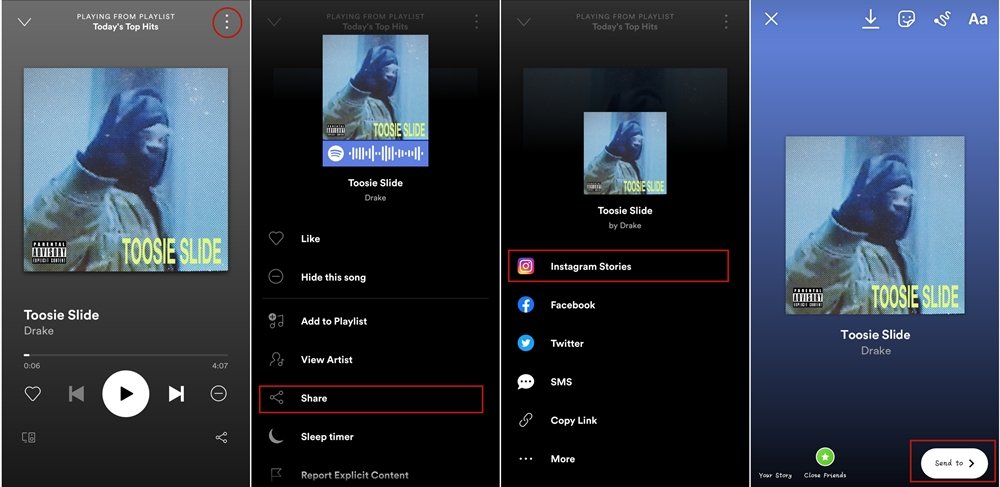
步骤1。 在您的手机或平板电脑上启动 Spotify 应用程序,然后选择一首要在您的设备上播放的曲目。
第2步。 如果您想分享您正在收听的曲目,请点击屏幕右上角的三个点。
步骤 3. 向下滚动找到 分享 选项并点击它。
步骤4。 选择 Instagram 故事 从共享选项列表中。
步骤 5。 然后会出现一个弹出窗口,您可以在其中对您的故事进行调整,例如在发布之前添加文本或贴纸。
步骤 6。 编辑完帖子后,点击 发送 在屏幕底部。
步骤 7。 轻敲 分享 在“你的故事”旁边,您可以在 Instagram 上分享 Spotify。
第 2 部分:如何从 Instagram Story 收听 Spotify 音乐
您可以轻松地将 Spotify 歌曲添加到 Instagram Story。同时,一旦您在 Instagram 上从他人的故事中找到特定的 Spotify 音乐,您还可以选择从 Instagram 打开它。如果所有人对 Instagram 故事中的歌曲感兴趣,都可以从 Instagram 打开 Spotify。
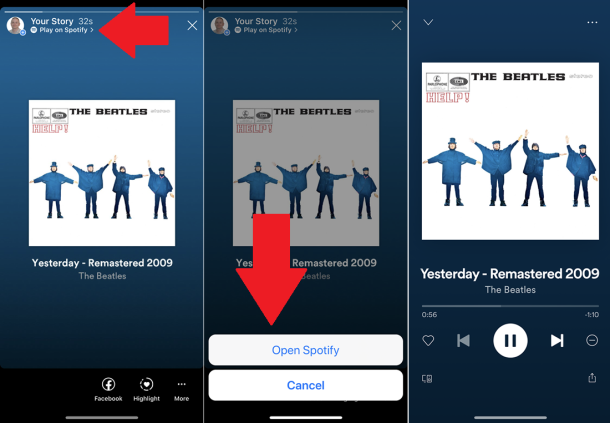
步骤1。 在 Instagram 上打开您的故事或其他人的故事。
第2步。 点击 玩 在个人资料图片旁边的 Spotify 选项上。
步骤 3. 选择“打开 Spotify”选项来打开歌曲。
该歌曲将立即在您的 Spotify 上播放。但您需要先登录您的 Spotify 帐户才能使用此功能。
第 3 部分:将 Spotify 添加到 Instagram Story 的替代方法
随着社交平台上共享 Spotify 音乐的更新,您可以将 Instagram Stories 选项添加到播放列表、专辑、曲目和艺术家的共享菜单中。这是通过分享我们最喜欢的歌曲来表达心情或讲述故事的最简单的方法之一。然而,音质不会像直接将其添加到 Instagram Stories 那样好。
要将您最喜欢的 Spotify 音乐添加到 Instagram Stories 中,并具有出色的音质和完美的音乐性能,最好的方法是将您最喜欢的 Spotify 歌曲合并到您的视频中。有很多应用程序可供您向视频添加音乐,这里我们以 InShot Video Editor 为例。以下部分将向您展示如何将 Spotify 音乐添加到 Instagram 视频中进行共享。
如果您想使用 InShot Video Editor 或其他应用程序将 Spotify 歌曲添加到视频中,则需要先将 Spotify 歌曲转换为 MP3 或其他普通格式。要完成Spotify音乐的转换,您需要帮助 MobePas 音乐转换器 。它是一款专业且功能强大的 Spotify 音频转换器,使您能够下载 Spotify 音乐并将其转换为几种常见的音频格式。
MobePas 音乐转换器的主要特点
- 使用免费帐户轻松下载 Spotify 播放列表、歌曲和专辑
- 将 Spotify 音乐转换为 MP3、WAV、FLAC 和其他音频格式
- 保留 Spotify 音乐曲目的无损音质和 ID3 标签
- 以快 5 倍的速度从 Spotify 音乐中删除广告和 DRM 保护
将音乐从 Spotify 下载到 MP3
下载 MobePas Music Converter 并将其安装到您的计算机上。然后按照以下步骤分 3 步将音乐从 Spotify 提取到 MP3。
步骤 1. 添加您想要分享的 Spotify 歌曲
首先打开 MobePas Music Converter,它将自动加载 Spotify 应用程序。然后在 Spotify 上找到您想要下载的音乐,并将您选择的 Spotify 音乐直接拖放到转换器的主屏幕上。或者,您可以将 Spotify 中的曲目或播放列表的 URL 复制并粘贴到 MobePas Music Converter 上的搜索框。

步骤2.设置Spotify的输出参数
将您选择的 Spotify 音乐上传到转换器后,系统会提示您通过单击配置各种音频设置 菜单 > 优先 > 转变 。根据您的个人需求,您可以将输出音频格式设置为MP3或其他格式。为了获得更好的音频质量,您可以在此选项中调整音频通道、比特率、采样率等。

步骤 3. 开始从 Spotify 下载音乐
您可以单击 转变 按钮从 Spotify 转换和下载音乐。只需稍等片刻,您就可以获得所有转换后的 Spotify 音乐。所有音乐都可以在您个人计算机上的本地文件夹中找到,方法是单击 已转换 图标。然后你继续点击 搜索 图标导航到该文件夹。

将 Spotify 音乐添加到 InShot 中的视频
现在您可以将所有转换后的 Spotify 音乐文件传输到您的 iPhone 或 Android 手机。然后在手机上打开 InShot 视频编辑器并创建一个新视频以添加 Spotify 音乐。
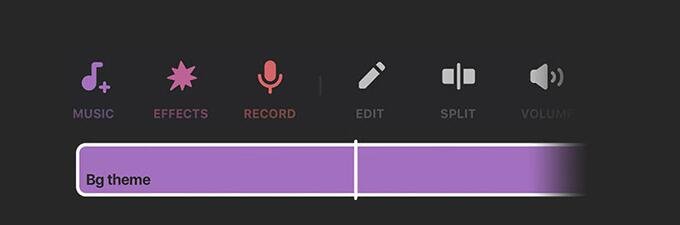
1) 首先,启动 InShot 应用程序并创建一个新项目。
2) 接下来,点击屏幕底部的音乐菜单。
3) 然后选择从本地文件夹添加 Spotify 歌曲。
4) 最后,编辑后将视频发布到 Instagram 快拍上。
结论
看到通过各种不同方式在 Instagram 上分享 Spotify 中您喜爱的歌曲真是令人兴奋。您可以选择将 Spotify 专辑、曲目、艺术家和播放列表直接分享到 Instagram Stories。或者,为了让您的 Instagram 故事更加生动有趣,您可以选择根据视频中的不同片段自定义歌曲。这里 MobePas 音乐转换器 让您在 Instagram 上更完美地分享 Spotify 音乐。